 Relazione lineare
Relazione lineare
![]()
![]()
![]()
Vincola il movimento lineare tra due accoppiamenti per cambiare a un rapporto costante. Il primo accoppiamento si sposterà linearmente in una direzione man mano che l'altro accoppiamento viene spostato linearmente in una direzione.
Una relazione lineare unisce due gradi lineari di libertà. Ad esempio, questo è un design di cornice con guide lineari. Ci sono due guide per ogni direzione e dovrebbero muoversi l'una rispetto all'altra. Ogni guida ha un accoppiamento scorrimento che dà loro un grado lineare di libertà ciascuna.
Per creare una relazione lineare tra di esse, fai clic sul comando relazione lineare nella barra degli strumenti e fai clic sui due gradi di libertà lineari. In questo esempio, fai clic sui due accoppiamenti scorrimento che vincolano le guide al binario. Seleziona il segno di spunta. Ora, quando una guida è mossa, l'altra guida si muove nella direzione opposta.
Per fare in modo che le guide si muovano entrambe nella stessa direzione, fai clic sulla casella di controllo Inverti.
Se desideri che una delle guide si muova più velocemente dell'altra, modifica il valore del rapporto in un valore diverso da 1.
Per aggiungere la relazione di coppia lineare:
- Fai clic su
 .
. 
- Nella finestra di dialogo delle relazioni, verifica che sia selezionata l'opzione Lineare.
- Seleziona i due accoppiamenti nell'elenco principale degli Accoppiamenti (o nell'elenco funzioni in uno dei sottoassiemi correnti). Nota che due accoppiamenti scorrimento hanno gli esatti gradi di libertà richiesti da Lineare.
- Specifica un grado di libertà per tale accoppiamento, se necessario:
- Quando si selezionano due accoppiamenti di scorrimento, non sono necessarie ulteriori azioni perché ognuno ha l'esatto grado di libertà richiesto da Linear.e
- Se selezioni accoppiamenti con più gradi di libertà del necessario, viene visualizzata una seconda finestra di dialogo in cui selezionare il grado di libertà desiderato per tale accoppiamento.
- Immetti il rapporto lineare desiderato.
- Se necessario, seleziona la casella per invertire la direzione.
Dopo aver selezionato un grado di libertà per la relazione, non puoi modificarlo a meno che non elimini l'accoppiamento dalla finestra di dialogo, modifichi il tipo di accoppiamento o elimini l'accoppiamento e si ricominci da capo.
Passaggi
Per aggiungere la relazione lineare:
- Tocca l'icona Relazione lineare (
 ).
). 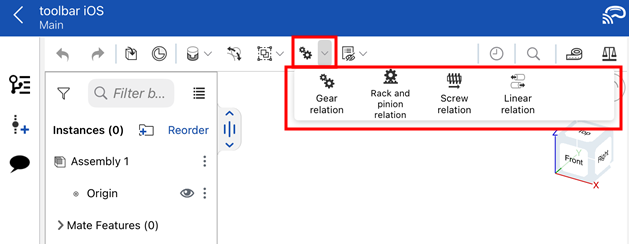
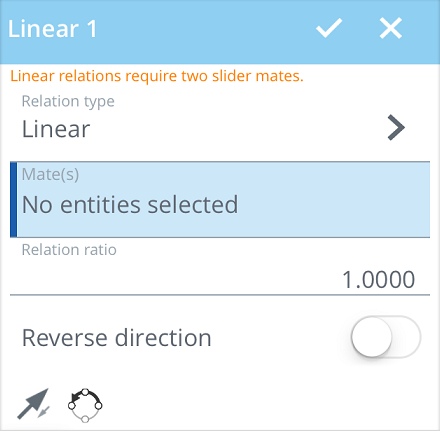
- Nella finestra di dialogo, conferma che Lineare sia selezionato nel campo Tipo di relazione.
- Tocca per selezionare i due dispositivi di accoppiamento scorrimento che desideri correlare nell'elenco principale degli Accoppiamenti (o nell'elenco funzioni in uno dei sottoassiemi correnti).
- Inserisci il rapporto di relazione desiderato.
- Facoltativamente, tocca per invertire la direzione.
- Puoi anche toccare
 per invertire l'asse principale, ossia l'orientamento Z delle istanze.
per invertire l'asse principale, ossia l'orientamento Z delle istanze. - Puoi anche toccare
 per riorientare l'asse secondario; ruota di 90 gradi l'orientamento del quadrante (nel piano XY) delle istanze con un tocco.
per riorientare l'asse secondario; ruota di 90 gradi l'orientamento del quadrante (nel piano XY) delle istanze con un tocco. - Tocca il segno di spunta.
La relazione ha esito positivo solo se gli accoppiamenti scelti sono appropriati per il tipo di relazione scelto. La relazione lineare richiede due accoppiamenti scorrimento.
Passaggi
Per aggiungere la relazione lineare:
- Tocca
 .
. 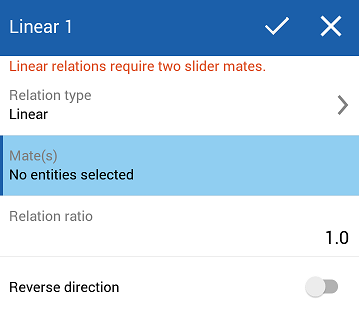
- Nella finestra di dialogo, conferma che Lineare sia selezionato nel campo Tipo di relazione.
- Tocca per selezionare i due dispositivi di accoppiamento scorrimento che desideri correlare nell'elenco principale degli Accoppiamenti (o nell'elenco funzioni in uno dei sottoassiemi correnti).
- Inserisci il rapporto di relazione desiderato.
- Facoltativamente, tocca per invertire la direzione.
- Tocca il segno di spunta.
La relazione ha esito positivo solo se gli accoppiamenti scelti sono appropriati per il tipo di relazione scelto. La relazione lineare richiede due accoppiamenti scorrimento.